Temas relacionados
[Windows 11/10] ¿Cómo cambiar la velocidad del cursor de su ratón o panel táctil?
Este artículo proporciona instrucciones para ajustar la velocidad del cursor para el ratón o touchpad en el sistema operativo Windows 11/10.
Sistema operativo Windows 11
Ajustar la velocidad del cursor del ratón
- Escriba y busque [Configuración del ratón] en la barra de búsqueda de Windows① y, a continuación, haga clic en [Abrir]②.

- En el campo Velocidad del puntero del ratón, arrastre el control deslizante hacia la izquierda o la derecha para ajustar la velocidad del cursor del ratón③.

Ajustar la velocidad del cursor del panel táctil
- Escriba y busque [Configuración del panel táctil] en la barra de búsqueda de Windows① y, a continuación, haga clic en [Abrir]②.

- En el campo Velocidad del cursor, arrastre el control deslizante hacia la izquierda o la derecha para ajustar la velocidad del cursor del panel táctil③.

Sistema operativo Windows 10
Cambiar la velocidad del cursor del ratón
1. Escriba y busque [Configuración del ratón] en la barra de búsqueda de Windows(1)y, a continuación, haga clic en [Abrir](2).
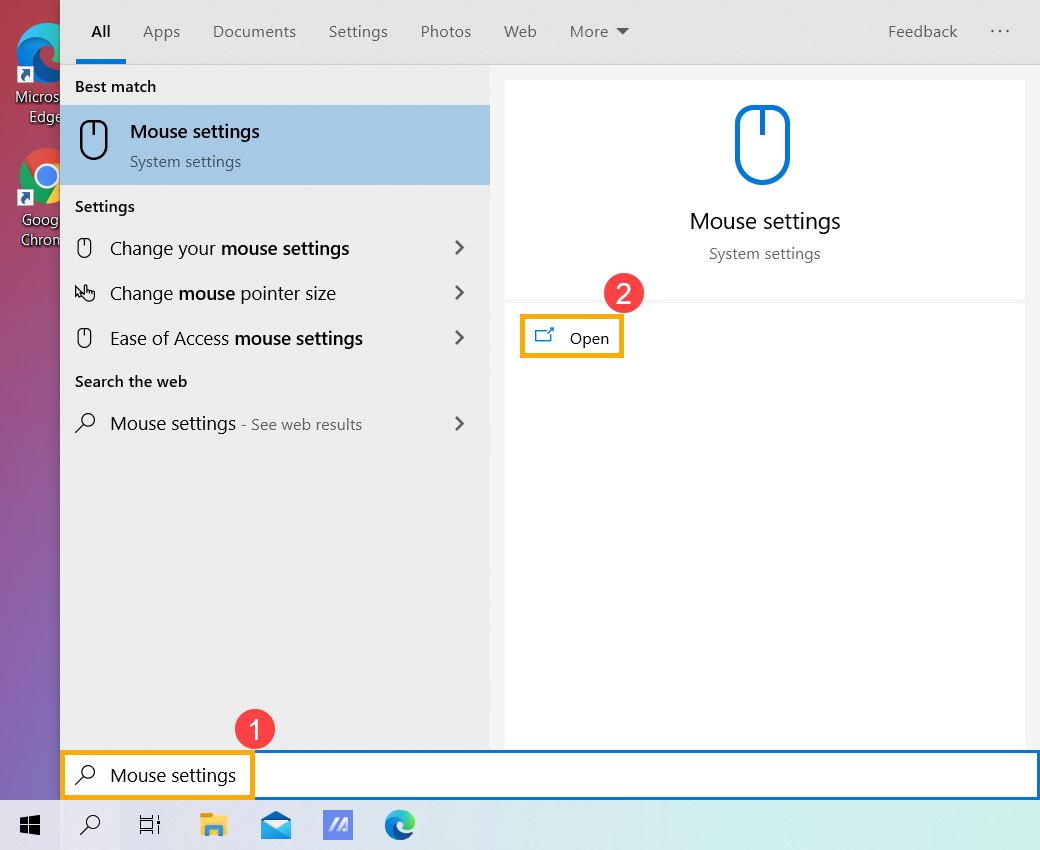
2. En la sección Velocidad del cursor, arrastre el control deslizante hacia la derecha o hacia la izquierda(3), para ajustar la velocidad del cursor del ratón como desee.
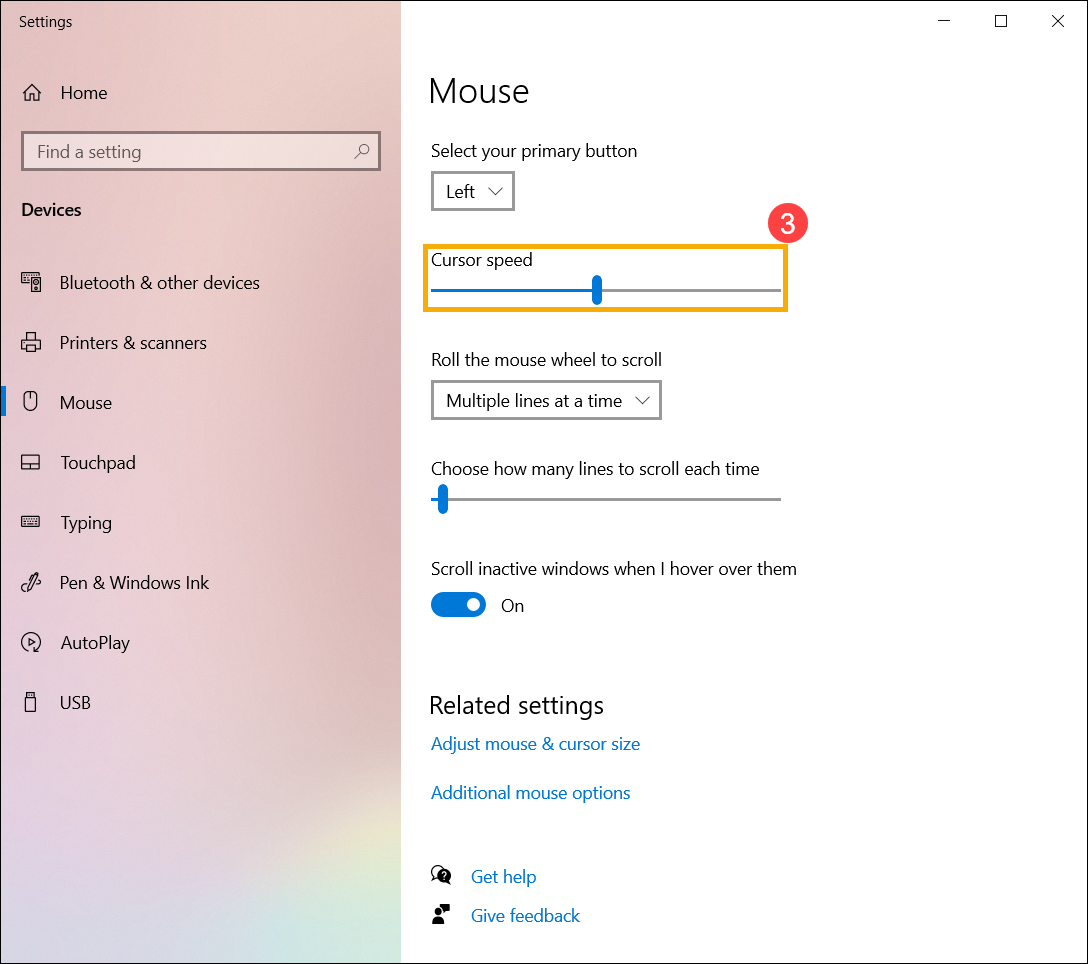
3. Si no hay ningún elemento de velocidad del cursor en la configuración del ratón, podría ser la diferencia entre la versión de Windows y puede seleccionar [Opciones adicionales del ratón](4).

4. Seleccione [Opciones de puntero](5)y, en la sección Seleccionar una velocidad de puntero, arrastre el control deslizante hacia la derecha o hacia la izquierda para ajustar la velocidad del cursor del ratón como desee(6)y, a continuación, haga clic en [Aplicar](7) así como en [Aceptar](8) para guardar los cambios.
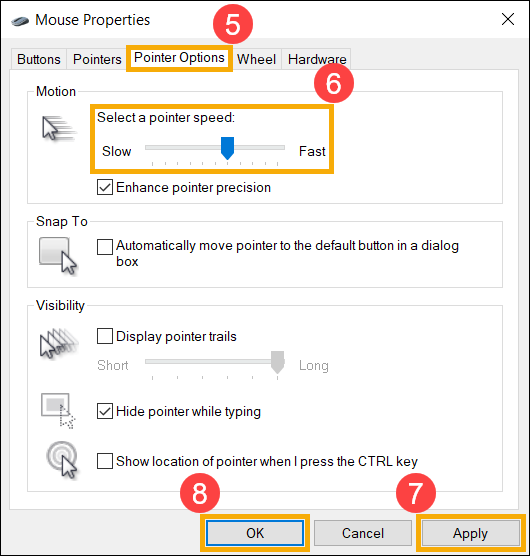
Cambiar la velocidad del cursor del panel táctil
1. Escriba y busque [Configuración del panel táctil] en la barra de búsqueda de Windows(1)y, a continuación, haga clic en [Abrir](2).
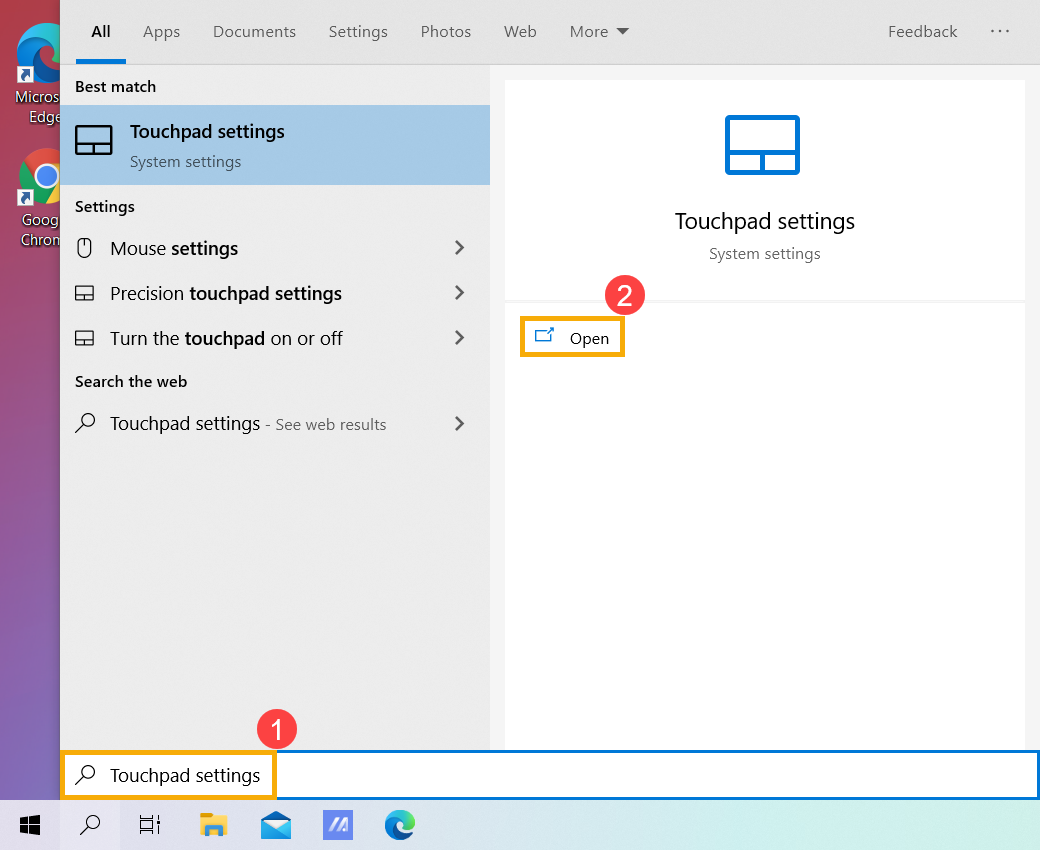
2. En la sección Cambiar la velocidad del cursor, arrastre el control deslizante hacia la derecha o hacia la izquierda(3), para ajustar la velocidad del cursor del panel táctil como desee.
